
- Tác giả John Day [email protected].
- Public 2024-01-30 13:33.
- Sửa đổi lần cuối 2025-01-23 15:15.

Digispark là một bảng vi điều khiển có ATTINY 85 MCU làm trái tim của nó và chạy với tần số 16,5Mhz với 8KB bộ nhớ và có 5 chân GPIO, bảng MCU này là bảng Arduino rẻ nhất và nhỏ nhất hiện có trên thị trường, phù hợp cho các thiết bị đeo được và các dự án nhỏ.
Bước 1: Nhận bảng

MUA PHỤ TÙNG:
MUA công viên đào:
www.utsource.net/itm/p/8673532.html
www.utsource.net/itm/p/8673787.html
MUA ATTINY85:
www.utsource.net/itm/p/1865399.html
///////////////////////////////////////////////////////
vì vậy trước hết bạn cần mua một bảng Digispark và các liên kết liên kết có trong mô tả: -
www.banggood.com/Digispark-Kickstarter-Mic…
www.banggood.com/3Pcs-Digispark-Kickstarte…
Bước 2: Cài đặt bảng
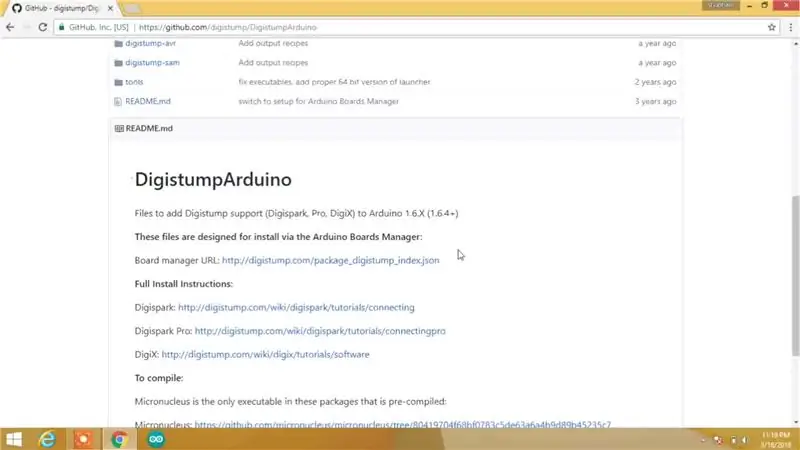
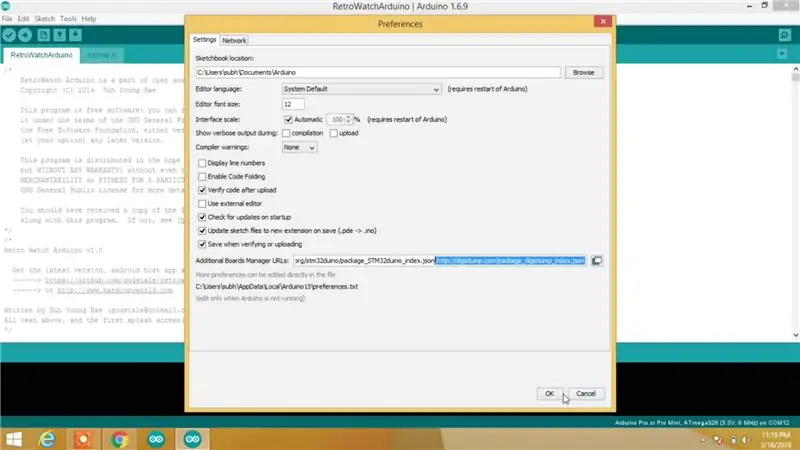
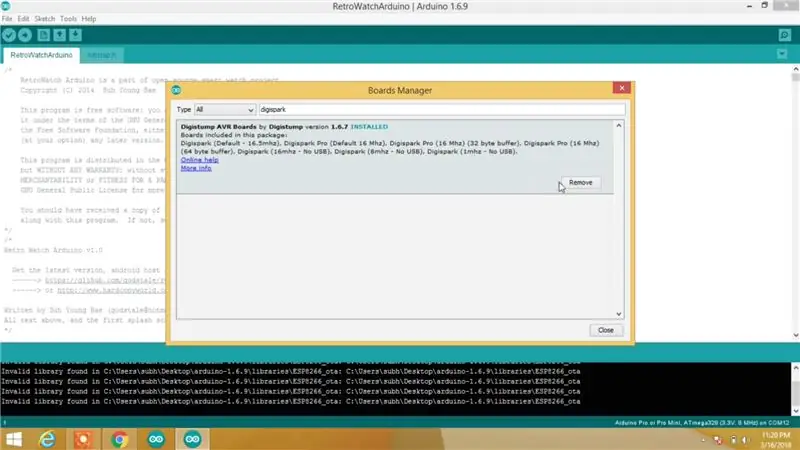
trước hết hãy mở Arduino Ide, sau đó đi đến tùy chọn và sau đó trong url magae bảng bổ sung, hãy dán url đã cho này cho Digispark: -
digistump.com/package_digistump_index.json
Bây giờ, hãy truy cập trình quản lý bảng và tải xuống các bảng Digispark.
Bước 3: Ban lập trình
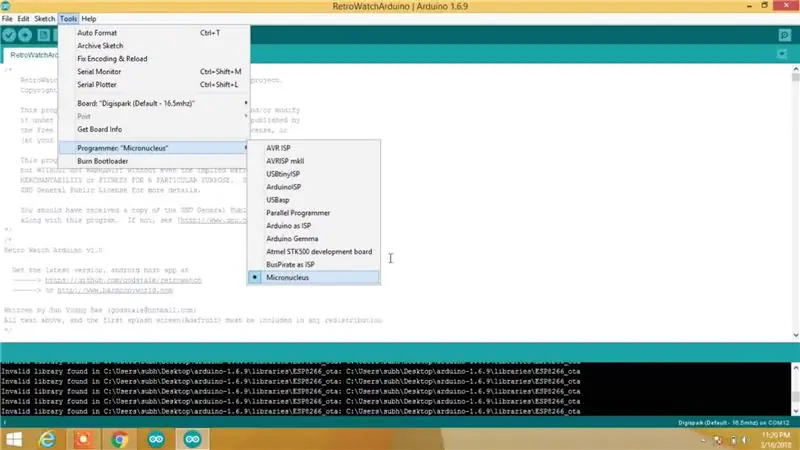


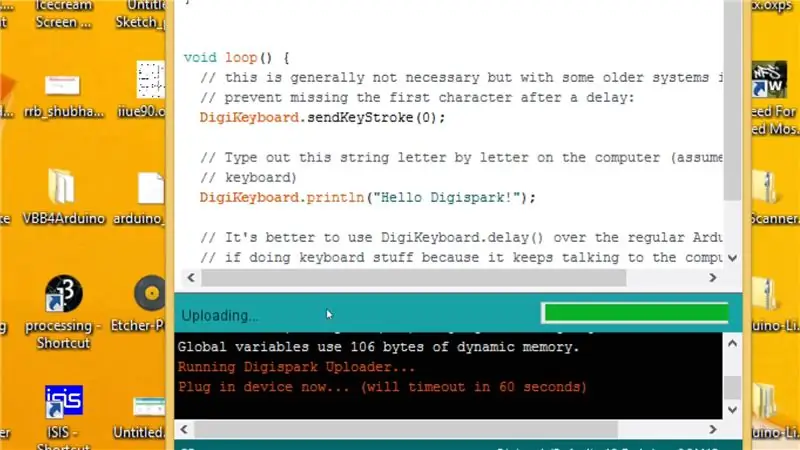
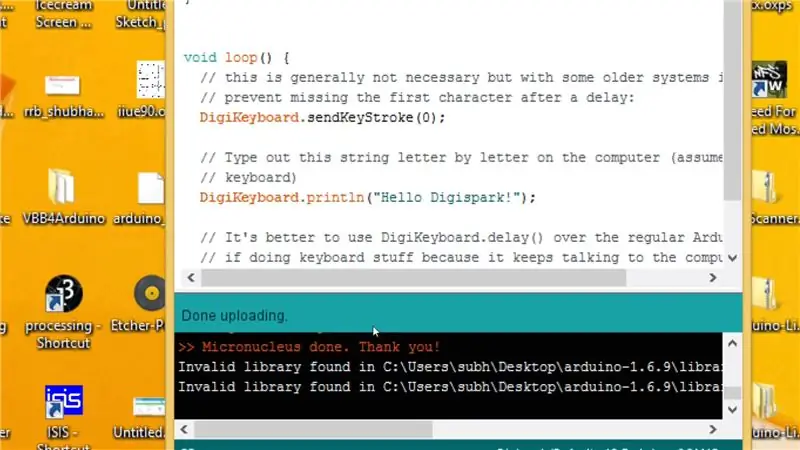
chọn các cài đặt đã cho
Board- Digispark Mặc định 16.5mhz
Lập trình viên - vi hạt nhân
Và nhấn nút tải lên và bạn sẽ nhận được một thông báo ở dưới cùng trên arduino Ide để cắm thiết bị trong vòng 60 giây sau đó cắm thiết bị và nếu mọi thứ hoạt động tốt thì bạn sẽ nhận được một thông báo vi hạt nhân đã hoàn thành, cảm ơn bạn, điều đó có nghĩa là mã đã được tải lên và đèn led của bạn sẽ bắt đầu nhấp nháy.
Tham khảo video nếu gặp sự cố.
Cảm ơn bạn
Đề xuất:
PWM Với ESP32 - Làm mờ đèn LED với PWM trên ESP 32 Với Arduino IDE: 6 bước

PWM Với ESP32 | Làm mờ LED với PWM trên ESP 32 Với Arduino IDE: Trong hướng dẫn này, chúng ta sẽ thấy cách tạo tín hiệu PWM với ESP32 bằng Arduino IDE & PWM về cơ bản được sử dụng để tạo ra đầu ra tương tự từ bất kỳ MCU nào và đầu ra tương tự có thể là bất kỳ thứ gì trong khoảng từ 0V đến 3,3V (trong trường hợp esp32) & từ
Bắt đầu với Digispark Attiny85 bằng Arduino IDE: 4 bước

Bắt đầu với Digispark Attiny85 Sử dụng Arduino IDE: Digispark là bảng phát triển vi điều khiển dựa trên Attiny85 tương tự như dòng Arduino, chỉ rẻ hơn, nhỏ hơn và kém mạnh hơn một chút. Với một loạt các lá chắn để mở rộng chức năng của nó và khả năng sử dụng ID Arduino quen thuộc
Tự làm cân thông minh với đồng hồ báo thức (với Wi-Fi, ESP8266, Arduino IDE và Adafruit.io): 10 bước (có hình ảnh)

Tự làm cân thông minh với đồng hồ báo thức (với Wi-Fi, ESP8266, Arduino IDE và Adafruit.io): Trong dự án trước đây của tôi, tôi đã phát triển một quy mô phòng tắm thông minh có Wi-Fi. Nó có thể đo trọng lượng của người dùng, hiển thị cục bộ và gửi lên đám mây. Bạn có thể biết thêm chi tiết về điều này trên liên kết dưới đây: https: //www.instructables.com/id/Wi-Fi-Smart-Scale-wi
Bắt đầu với Esp 8266 Esp-01 Với Arduino IDE - Cài đặt Bo mạch Esp trong Arduino Ide và Lập trình Esp: 4 bước

Bắt đầu với Esp 8266 Esp-01 Với Arduino IDE | Cài đặt bo mạch Esp-01 trong Arduino Ide và Lập trình Esp: Trong phần hướng dẫn này, chúng ta sẽ tìm hiểu cách cài đặt bo mạch esp8266 trong Arduino IDE và cách lập trình esp-01 và tải lên mã trong đó. điều này và hầu hết mọi người đều phải đối mặt với vấn đề
ATTiny-RAT, ATTINY Đèn chiếu sáng mini hỗ trợ ATTINY: 3 bước

ATTiny-RAT, ATTINY Powered Mini Lightfollower: Xin chào các bạn, đã lâu rồi kể từ khi tôi đăng bài hướng dẫn cuối cùng của mình. với Dòng chip ATTiny trong bài viết ngắn này có thể hướng dẫn cho bạn. Tôi
